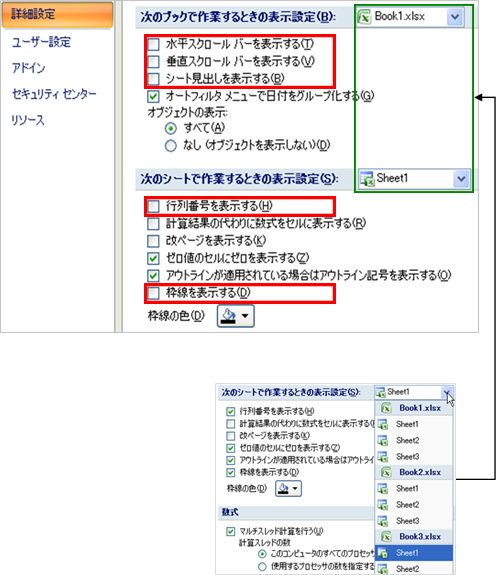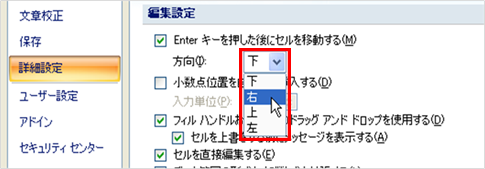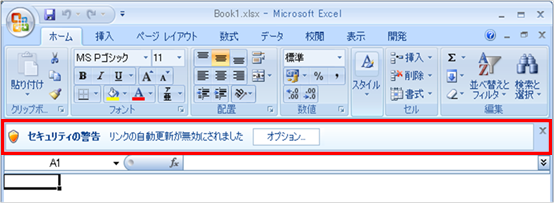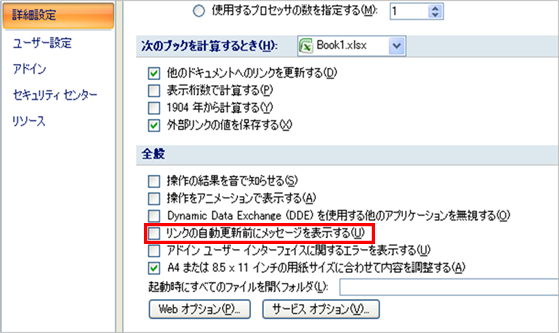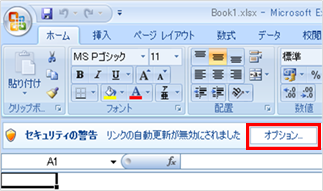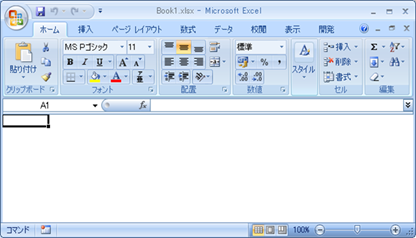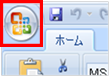|
|
|
|
|
|
|
|
|
|
|
|
�StiLL�Excel���273 Excel�̃I�v�V����--��Ƃ��鎞�̕\���ݒ�@Excel2007�� |
|
|
|
|
|
|
|
|
|
|
|
|
|
��Excel�̕\����ʂ���͕��@�����g���₷���ݒ肷�邱�Ƃ��ł��܂��B�Ⴆ�A��ʂ����E�֓������K�v���Ȃ��ꍇ�́A�X�N���[���o�[�����\���ɂ��āA�L�����₷����ʂɂ��邱�Ƃ��ł��܂��B |
���Ή����@�F[Office�{�^��]��[Excel�̃I�v�V����]��[�ڍאݒ�]��I�����܂��B�i��Excel2007�ł͐ݒ�ꏊ�����U����܂����j�\����ʂ̐ݒ��[���̃u�b�N�ō�Ƃ���Ƃ��̕\���ݒ�]��[���̃V�[�g�ō�Ƃ���Ƃ��̕\���ݒ�]�Őݒ�ł��܂��B |
�����Q�l�܂łɁBExcel2007�ł́A�\�����@��ݒ肷��u�b�N��V�[�g��I�Ԃ��Ƃ��ł���悤�ɂȂ�܂����B�u�b�N�́A���݊J����Ă���u�b�N�̒�����I�����邱�Ƃ��ł��܂��B |
|
|
|
|
|
|
|
|
|
|
|
|
|
|
|
|
|
|
|
|
|
|
|
|
����́A�o�b�N�i���o�[036�ł��Љ�� �u�c�[��--�c�[���̃I�v�V�����̐ݒ�v �� |
|
|
|
Excel2007�ł����Љ�܂��B |
|
|
|
|
|
|
|
|
|
|
|
|
|
|
|
|
|
|
|
�� |
Excel2003�ȑO�̃o�[�W�����ł̕��@�́A�ȉ��̃o�b�N�i���o�[�����Q�Ƃ��������B |
|
|
|
|
�y�o�b�N�i���o�[036�z
�c�[��--�c�[���̃I�v�V�����̐ݒ� |
|
|
|
|
|
|
|
|
|
|
|
|
|
|
|
|
|
|
|
|
|
|
|
|
��Excel�̕\�����@��ݒ肷�邱�Ƃɂ��A����ʂ����₷�����邱�Ƃ��ł��܂��B�܂� |
|
|
�ݒ肵���\���́A����PC�Ńt�@�C�����J�����ꍇ�ɂ����f����܂��B |
|
|
|
|
����͉��}�̂悤�ɁA�\�����@��ݒ肵�܂��B |
|
|
|
|
|
|
|
|
|
|
|
|
|
|
|
|
|
|
|
|
|
|
|
|
|
|
|
|
|
|
|
|
|
|
|
|
|
|
|
|
|
|
|
|
|
|
|
|
|
|
|
|
|
|
|
|
|
|
|
|
|
|
|
|
|
|
|
|
|
|
|
|
|
|
|
|
|
|
|
|
|
|
|
|
|
|
|
|
|
|
|
|
|
|
|
|
|
|
|
|
|
|
|
|
|
|
|
|
|
|
|
|
|
|
|
|
|
|
|
|
|
|
|
|
|
|
|
|
|
|
|
|
|
|
|
|
|
|
|
|
|
|
|
|
|
|
|
|
|
|
|
|
|
|
|
|
|
|
|
|
|
|
|
|
|
|
|
|
|
|
|
|
|
|
|
|
|
|
|
|
|
|
|
|
|
|
|
|
|
|
|
|
|
|
|
|
|
|
|
|
|
|
|
|
|
|
|
|
|
|
|
|
|
|
|
|
|
|
|
|
|
|
|
|
|
|
|
|
|
|
|
|
|
|
|
|
|
|
|
|
|
|
|
|
|
|
|
|
|
|
|
|
|
|
|
|
|
|
|
|
|
|
|
|
|
|
|
|
|
|
|
|
|
|
|
|
|
|
|
|
|
|
|
|
|
|
|
|
|
|
|
|
|
|
|
|
|
|
|
|
|
|
|
|
|
|
|
|
|
|
|
|
|
|
|
|
|
|
|
|
|
|
|
|
|
|
|
|
|
|
|
|
|
|
|
|
|
|
|
|
|
|
|
|
|
|
|
|
|
|
|
|
|
|
|
|
|
|
|
|
|
|
|
|
|
|
|
|
|
|
|
|
|
|
|
|
|
|
|
|
�@[Office�{�^��]��[Excel�̃I�v�V����]��[�ڍאݒ�]
��I�����܂��B |
|
|
|
|
|

|
|
|
|
|
|
|
|
|
|
|
|
|
|
|
|
|
|
|
|
|
|
|
|
|
|
|
|
|
|
|
|
|
|
|
|
|
|
|
|
|
|
|
|
|
|
|
|
|
|
|
�A[�ڍאݒ�] ���ɂ��� |
|
|
|
|
|
|
|
|
[���̃u�b�N�ō�Ƃ���Ƃ��̕\���ݒ�] �� [���̃V�[�g�ō�Ƃ���Ƃ��̕\���ݒ�] |
|
|
�ɂāA�Y������ݒ�̃`�F�b�N���O���܂��B�i�f�t�H���g�ł́A�\������ݒ�Ƀ`�F�b�N����Ă��܂��j |
|
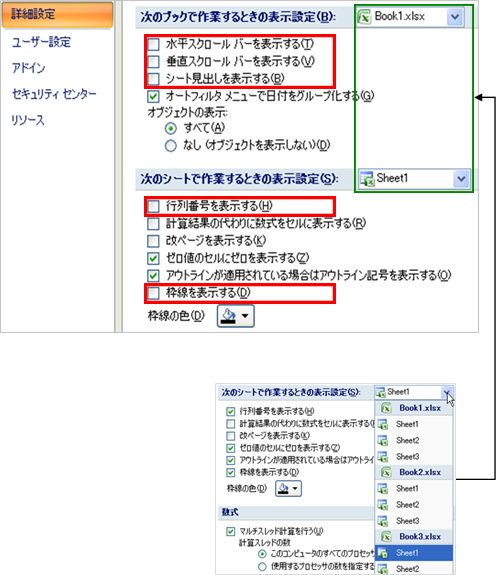
|
|
|
|
|
|
|
|
|
|
|
|
|
|
|
|
|
|
|
|
|
|
|
|
|
|
|
|
|
|
|
|
|
|
|
|
|
|
|
|
|
|
|
|
|
|
|
|
|
|
|
|
|
|
|
|
|
|
|
|
|
|
|
|
|
|
|
|
|
|
|
|
|
|
|
|
|
|
|
|
|
|
|
|
|
|
|
|
|
|
|
|
|
|
|
|
|
|
|
|
|
|
|
|
|
|
|
|
|
|
|
|
|
|
|
|
|
|
|
|
|
|
|
|
|
|
|
|
|
|
|
|
|
|
|
|
|
|
|
|
|
|
|
|
|
|
|
|
|
|
|
|
|
|
|
|
|
|
|
|
|
|
|
|
|
|
|
|
|
|
|
|
|
|
|
|
|
|
|
|
|
|
|
|
|
|
|
|
|
|
|
|
|
|
|
|
|
|
|
|
|
|
|
|
|
|
|
|
|
|
|
|
|
|
|
|
|
|
|
|
|
|
|
|
|
|
|
|
|
|
|
�ȏ�ŕ\���ݒ肪�ς��܂��B |
|
|
|
|
|
|
|
|
|
|
|
|
|
|
|
|
|
|
|
�Q�l�F |
|
|
|
|
|
|
|
|
|
|
Excel2007�ł́A�\�����@��ݒ肷�� |
|
|
|
|
|
|
|
�u�b�N��V�[�g��I�Ԃ��Ƃ� |
|
|
|
|
|
|
|
|
�ł���悤�ɂȂ�܂����B |
|
|
|
|
|
|
|
|
�u�b�N�́A���݊J����Ă������ |
|
|
|
|
|
|
|
����I�����邱�Ƃ��ł��܂��B |
|
|
|
|
|
|
|
|
|
|
|
|
|
|
|
|
|
|
|
�iExcel2003�ȑO�́A�A�N�e�B�u�� |
|
|
|
|
|
|
|
�u�b�N�܂��̓V�[�g�� |
|
|
|
|
|
|
|
|
|
�ݒ�̕ύX�����f����܂����j |
|
|
|
|
|
|
|
|
|
|
|
|
|
|
|
|
|
|
|
|
|
|
|
|
|
|
|
|
|
|
|
|
|
|
|
|
|
|
|
|
|
|
|
|
|
|
|
|
|
|
|
|
���ȉ��̐ݒ�́A�g�p���Ă���PC��Excel�ɂ����ėL���ł��B |
|
|
|
|
|
����PC�Ńt�@�C�����J�����ꍇ�ɐݒ�͔��f����܂���B |
|
|
|
|
|
|
|
|
|
|
|
|
|
|
|
|
���͌�̃Z�����ړ���������̐ݒ� |
|
|
|
|
|
|
|
�uEnter�v�L�[�����������ƂɁA�A�N�e�B�u�Z�����ǂ���̕������w�肷�邩�𐧌䂵�܂��B |
|
|
�����́u���v�u�E�v�u��v�u���v��4��ނŁA���ׂĈ�������ƂȂ�܂��B |
|
|
|
|
|
|
|
|
|
|
|
|
|
|
|
�@[Office�{�^��]��[Excel�̃I�v�V����]��[�ڍאݒ�]
��I�����܂��B |
|
|
|
|
�A[�ҏW�ݒ�] ����
[Enter�L�[����������ɃZ�����ړ�����] �ŁA[����] ��ݒ肵�܂��B |
|
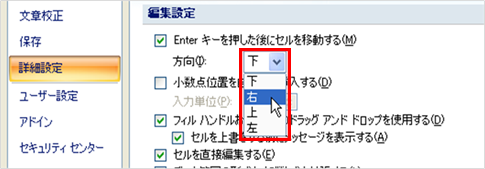
|
|
|
|
|
|
|
|
|
|
|
|
|
|
|
|
|
|
|
|
|
|
|
|
|
|
|
|
|
|
|
|
|
|
|
|
|
|
|
|
|
|
|
|
|
|
|
|
|
|
|
|
|
|
|
|
|
|
|
|
|
|
|
|
|
|
|
|
|
|
|
|
|
|
|
|
|
|
|
|
|
|
|
|
|
|
|
|
|
|
|
|
|
|
|
|
|
|
|
|
|
|
|
|
|
|
|
|
|
|
|
|
|
|
|
|
|
|
|
|
|
|
|
|
|
|
|
|
|
|
|
|
|
|
|
|
|
|
|
|
|
|
|
|
�����N�̎����X�V�x���̕\���ݒ� |
|
|
|
|
|
|
|
�u�b�N�ԃ����N���s���Ă���ꍇ�A���}�̂悤�ȁu�Z�L�����e�B�̌x���v�� |
|
|
|
|
�\�������邩�ۂ���ݒ�ł��܂��B |
|
|
|
|
|
|
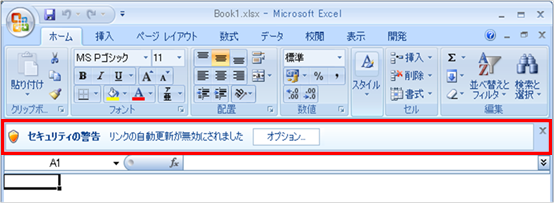
|
|
|
|
|
|
|
|
|
|
|
|
|
|
|
|
|
|
|
|
|
|
|
|
|
|
|
|
|
|
|
|
|
|
|
|
|
|
|
|
|
|
|
|
|
|
|
|
|
|
|
|
|
|
|
|
|
|
|
|
|
|
|
|
|
|
|
|
|
|
|
|
|
|
|
|
|
|
|
|
|
|
|
|
|
|
|
|
|
|
|
|
|
|
|
|
|
|
|
|
|
|
|
|
|
|
|
|
|
|
|
|
|
|
|
|
|
|
|
|
|
|
|
|
|
|
|
|
|
|
|
|
|
|
|
|
|
|
|
|
|
|
|
|
�@[Office�{�^��]��[Excel�̃I�v�V����]��[�ڍאݒ�]
��I�����܂��B |
|
|
|
|
�A[�S��] ���� [�����N�̎����X�V�O�Ƀ��b�Z�[�W��\������]
�̃`�F�b�N���O���܂��B |
|
|
|
�i�f�t�H���g�ł́A�\������ݒ�Ƀ`�F�b�N����Ă��܂��j |
|
|
|
|
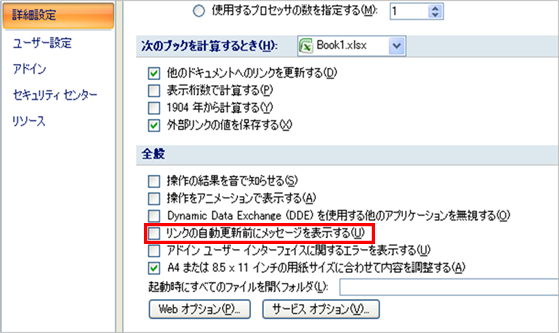
|
|
|
|
|
|
|
|
|
|
|
|
|
|
|
|
|
|
|
|
|
|
|
|
|
|
|
|
|
|
|
|
|
|
|
|
|
|
|
|
|
|
|
|
|
|
|
|
|
|
|
|
|
|
|
|
|
|
|
|
|
|
|
|
|
|
|
|
|
|
|
|
|
|
|
|
|
|
|
|
|
|
|
|
|
|
|
|
|
|
|
|
|
|
|
|
|
|
|
|
|
|
|
|
|
|
|
|
|
|
|
|
|
|
|
|
|
|
|
|
|
|
|
|
|
|
|
|
|
|
|
|
|
|
|
|
|
|
|
|
|
|
|
|
|
|
|
|
|
|
|
|
|
|
|
|
|
|
|
|
|
|
|
|
|
|
|
|
|
|
|
|
|
|
|
|
|
|
|
|
|
|
|
|
|
|
|
|
|
|
|
|
|
|
|
|
|
|
|
|
|
|
|
|
|
|
|
|
|
|
|
|
|
|
|
|
|
|
|
|
|
|
|
|
|
|
|
|
|
|
|
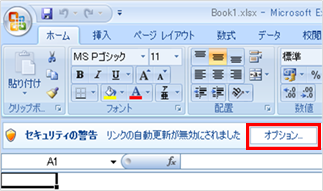
|
|
|
|
|
|
|
|
|
|
|
|
|
|
|
|
|
�Q�l�F |
|
|
|
|
|
|
|
|
|
|
�u���b�Z�[�W��\������v�Ƀ`�F�b�N�� |
|
|
|
|
|
|
|
����Ă���ꍇ�A�u�b�N�ԃ����N�� |
|
|
|
|
|
|
|
�s������u�b�N���J���� |
|
|
|
|
|
|
|
|
���}�̌x�����ł܂��B |
|
|
|
|
|
|
|
|
|
|
|
|
|
|
|
|
|
|
|
�u�b�N�ԃ����N��L���ɂ���ꍇ�� |
|
|
|
|
|
|
|
�u�I�v�V�����v���N���b�N���� |
|
|
|
|
|
|
|
|
�Z�L�����e�B�I�v�V�����̉�ʂ��J���A |
|
|
|
|
|
|
|
[���̃R���e���c��L���ɂ���] �� |
|
|
|
|
|
|
|
|
�I�����܂��B |
|
|
|
|
|
|
|
|
|
|
|
|
|
|
|
|
|
|
|
|
|
|
|
|
|
|
|
|
|
|
|
|
|
|
|
|
|
|
|
|
|
|
Copyright(C) �A�C�G���A�C�����������@���f�]�ڂ��ւ��܂� |
|
|
|
|
|
|
|
|
|
|
|
|